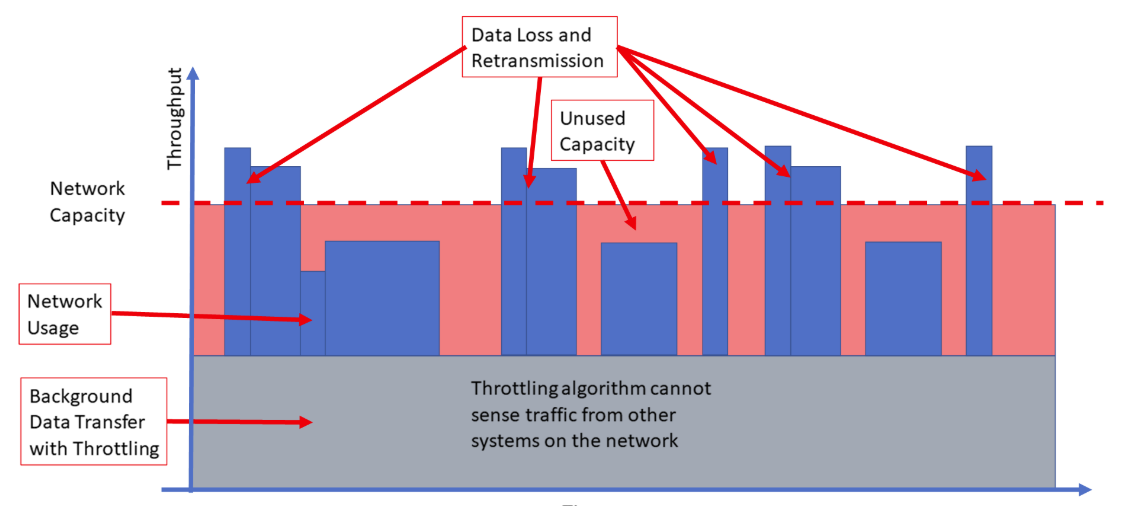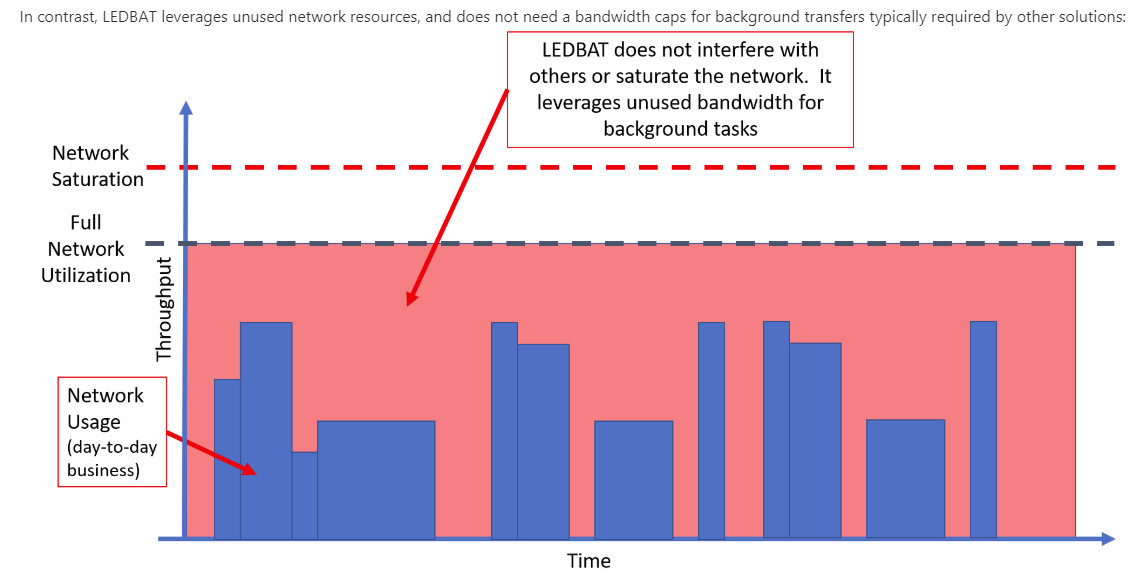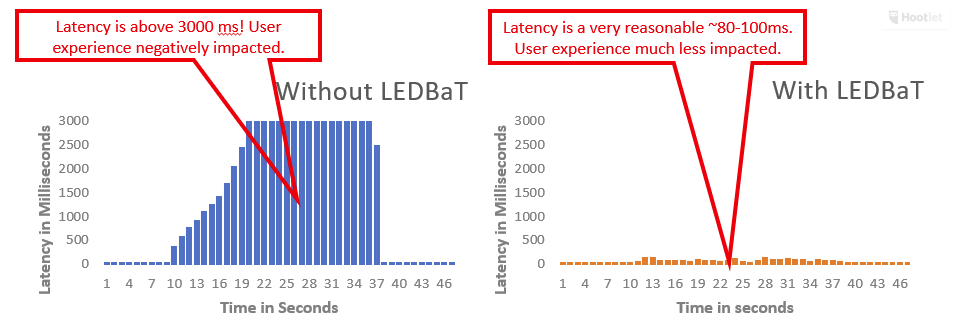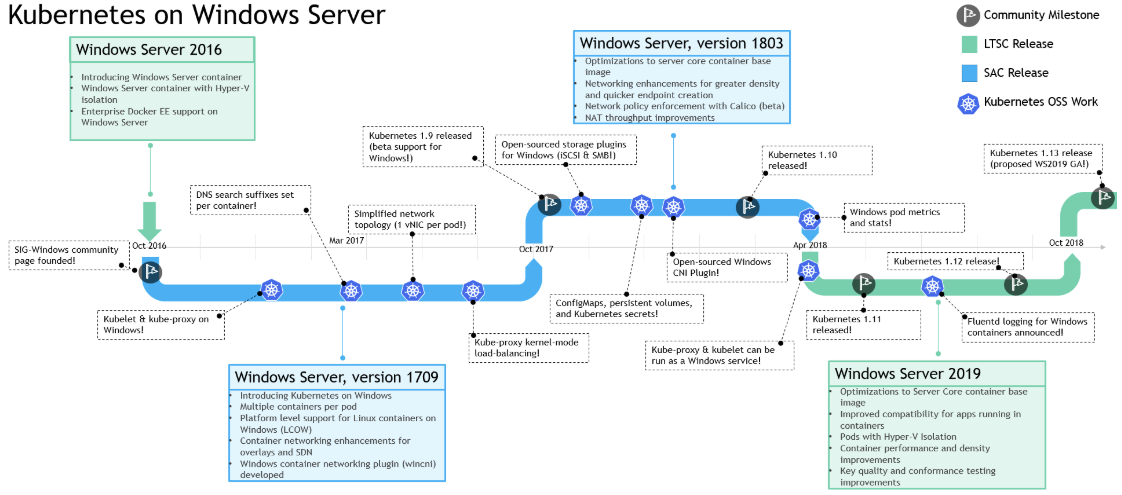Париж — единственное место, где можно обойтись без счастья (А. Сталь).
Когда Microsoft анонсировала свой Windows Server 2019, многие из тех пользователей или компаний, которые в настоящее время пользовались версией 2016 года той же службы, столкнулись с серьезной загадкой, т.е. продолжать ли Windows Server 2016 или перейти на новую версию Windows Server 2019?
Очевидно, что такой значительный сдвиг потребует полного обновления текущих процессов, регулирующих версию 2016 года, и также потребует значительных затрат, поэтому было бы разумно выбрать вариант, если версия 2019 года дала бы какие-либо существенные преимущества, которые может лучше служить бизнес-целям фирмы.
Microsoft предоставила полный список продолженных, снятых с производства и недавно добавленных функций для версии 2019 по сравнению с версией 2016 года, но этот список был довольно сложным и не позволил понять основные различия между двумя версиями.
Вы еще можете купить Windows Server 2016 по относительно невысокой цене в отличие от Windows Server 2019.
Чтобы облегчить эту проблему и все же позволить вам сделать осознанный выбор по этому вопросу, мы прошли через все эти изменения и сосредоточились на четырех различных областях, где были внесены эти существенные изменения.
Вот эти четыре основных области:
Поддержка, предлагаемая для гибридного облака
Самым большим недостатком Windows Server 2016, который постепенно становился очевидным для большинства пользователей, было отсутствие поддержки гибридного подхода в отношении облачной миграции. Microsoft также поняла это и сделала версию 2019 года такой функциональной. Таким образом, вы можете гарантировать, что ваши облачные решения могут работать в тандеме с локальными ресурсами, чтобы обеспечить оптимизированную корпоративную среду, которая в высшей степени дружественна к облакам.
Если вы научились работать в сети с Windows Server 2016, вы были бы хорошо осведомлены о том, что эта версия поддерживает только облако для активного каталога, синхронизирует серверы для файлов и создает хранилища данных. Это ограничение было снято с версии 2019 года, и теперь вы можете легко использовать его для доступа к передовым облачным инструментам и технологиям, таким как ресурсы IoT.
Кроме того, версия 2019 поддерживает Project Honolulu, которая, если поддерживается Microsoft Azure, может обеспечить действительно гибкую и настраиваемую платформу для ваших нужд.
Добавление новых надежных функций безопасности
Server 2016 никогда не поддерживал виртуальные машины Linux, что было проблематично с точки зрения безопасности. Это также ограничивало возможности фирм использовать только экранированные виртуальные машины, что ограничивало их функциональную область. Версия сервера 2019 теперь добавляет поддержку виртуальных машин на основе ОС Linux с открытым исходным кодом.
Windows-сервер 2019 также выпустил новые функции, связанные с безопасностью, которые служат трехстороннему подходу, направленному на защиту и быструю идентификацию угроз для улучшения реагирования.
Защитник Windows Advanced Threat Protection — это также ориентированная на безопасность функция сервера 2019, которая позволяет ему стать гораздо более компетентной платформой, когда речь идет о защите системы от исходящих угроз.
Изменения в положениях на основе приложений
Когда Windows Server 2019 собирался дебютировать, у разработчиков было много ожиданий, связанных с ним, и Microsoft, конечно, не разочаровалась, поскольку одно из ее основных улучшений появилось в области серверов Windows.
Контейнеры Windows Server оказались чрезвычайно эффективными для повышения эффективности процесса разработки, когда они входили в состав Windows Server 2016. Но теперь образ контейнера может вместить базовое ядро сервера гораздо меньшего размера, чем было. Это возможно в Windows 2016, что делает его невероятно гибким и ориентированным на разработку ресурсом для новых групп разработчиков DevOps на предприятиях, которым требуется гибкость в создании приложений.
Обновленная поддержка развертывания HCI
Это немного сложнее, поскольку развертывание Hyper-Converged Infrastructure также поддерживалось сервером Windows 2016, но затем этот сервер позволил малым предприятиям использовать его в доступном диапазоне.
На этот раз функции значительно улучшились, поскольку теперь вы можете повысить гибкость, повысить производительность и получить более надежный ресурс для запуска HCI, но эти функции принесут пользу бизнесу только в том случае, если он работает на более крупной платформе. масштаб, делая эту функцию за пределы для малых и средних корпораций.
Стоит ли принимать обновление Windows Server 2019?
Обновление с Windows до версии 2019, безусловно, принесло в свой основной пакет обновлений некоторые заметно продвинутые и мощные функции. От гораздо лучшей поддержки для развертывания HCI до введения ATP, версия Windows Server 2019, безусловно, намного больше подходит для современных ИТ-потребностей. Если сравнивать его с 2016 годом, он, безусловно, более безопасен и удобен для разработчиков, чем его предшественник.
Тем не менее, стоимость по-прежнему остается основным предметом спора, так как Microsoft недвусмысленно упомянула, что лицензирование клиентского доступа Windows Server теперь будет иметь повышенную цену. Это затрудняет выбор малого бизнеса для принятия решений, что делает область операций сервера Windows 2019 крайне ограничивающей для отраслевых вертикалей.
Кроме того, для запуска версии 2019 важно, чтобы ИТ-группа получила сертификаты относительно версии 2016 года, поскольку большинство предшествующих технологий на сервере 2019 продолжают работать в том же рабочем формате, что и сервер 2019. Если вы выполнили установку для хранилища MS 20740 и рассчитать с сертификацией Windows Server 2016 , вы, вероятно, не столкнетесь с трудностями при запуске установки сервера 2019, так как большинство платформ остаются одинаковыми в обеих версиях.
Завершение дела
Различия между двумя версиями довольно разнообразны, и анализ отдельных элементов остается за рамками этой статьи. Поэтому вместо этого мы решили представить только сравнение основных функций этого обновления.
Но какой из них лучше? Ну, нет однозначного ответа на этот вопрос, так как различные потребности бизнеса могут изменить способ восприятия и оценки новых обновлений для каждой проблемы. Если вы хотите сделать скачок, то ATP, а также предоставление облачной поддержки гибридной модели, являются двумя наиболее важными факторами, которые могут принести большую пользу вашему бизнесу, приняв версию Windows Server 2019.
Если вы нашли ошибку, пожалуйста, выделите фрагмент текста и нажмите Ctrl+Enter.
476 просмотров
Windows Server 2016 was, at the time, the fastest and most advanced server that Microsoft ever produced. However, Server 2019 has improved performance over Server 2016 in multiple areas. Quite a few features have been added, a number have been improved upon, and some aspects have been removed. As luck would have it, all the new features are covered in our Windows Server training.
Because the previous version was so solid and the newest version has quite a few improvements and new features, many administrators are asking which is better: Server 2016 or Server 2019?
Windows Server 2016 vs Server 2019: What’s New?
Microsoft focused on a few critical areas in their most recent release. New features in Windows Server 2019 include improved security and better enabled hyper-convergence. Some of the major improvements Server 2019 has over 2016 are facilitating a hybrid platform that can easily work with on-prem resources and the cloud simultaneously, as well as improving the main areas comprising the application platform. These categories are some of the biggest Windows Server 2016 vs. Windows 2019 differences.
Storage Migration Service
One of the challenges Microsoft and consumers alike face is maintaining legacy systems that have far outlived their usefulness. This eats up resources while compromising overall security. However, upgrading to new systems can seem difficult and cost-prohibitive to many users.
Several years ago, administrators were really kicking the tires of Server 2019. A brief glance at IT discussion boards at that time shows the same question that’s being asked today about Server 2019 — is it worth it?
This year, Microsoft introduced Storage Migration Service, a tool that facilitates migration to Server 2019 from every version of Windows Server dating back to 2003. Although mechanisms that allow file copying and transfer have existed for years, administrators have never before had access to a tool that fully automated the process of migrating files, shares, permissions, and the identity of an old server onto a new one.
This corresponds with improvements in Storage Replica, a feature that facilitates replicating a storage logical unit number (LUN) between servers. Windows Server 2019 Standard Edition doesn’t require a Windows Server Datacenter license, allowing you to replicate storage volumes that contain up to 2TB of data at a time.
System Insights
Machine learning and artificial intelligence have come a long way in a short time, and Server 2019 enhances performance over Server 2016 with a System Insights module. It’s easy to review a system log of past events, and administrators have been able to view live occurrences for years. With this module, however, the server also looks to the future, analyzing the platform for issues before they happen. This limits downtime, reduces crashes, and can preclude potential security issues.
Systems Insights builds on the Windows Admin Center, where Server 2019 has improved over Server 2016. With 2019, you can check the status of latency, storage, cluster CPU, and IOPS in real-time, giving unprecedented visibility into your systems’ operating environment and health.
Azure Network Adapter
When the cloud was first introduced, it was met with an odd mixture of responses. Many believed that it would completely replace on-premises data centers, but server technology continued to be geared toward the latter. Over the past few years, the strengths and weaknesses of both cloud and on-prem resources have become more evident. There’s a cornerstone role for both, and neither is going anywhere.
This required a server designed around facilitating the seamless integration of both technologies, and Server 2019 is able to do that much more efficiently than Server 2016. The Azure Network Adapter automates the creation of a VPN tunnel between an on-prem Windows Server 2019 and a cloud-based Azure environment. Although administrators could do this manually before, it wasn’t the most natural process. Performance and security in Server 2016 were less optimal than what Server 2019 offers. This automated network adapter takes the hassle out of the entire situation, effortlessly incorporating the two for the highest security and performance levels.
Cluster Sets
With the combination of cloud and on-prem technology, drastically increased deployment of virtual machines, and the need to access massive data sets stored across numerous drives, clusters have become more and more critical. While Server 2016 heavily emphasized clusters, Server 2019 introduces the concept of Cluster Sets, which are essentially clusters of clusters.
This large-scale application of the cluster concept improves the availability of applications and data while emphasizing resiliency across the entire system, making Windows Server 2019 a much better choice than 2016. Cluster Sets are geared for high growth, providing an extremely efficient way to scale without compromising performance.
Persistent Memory
Drastically increased data storage is one thing, but the ability to rapidly access that data is another. Persistent Memory, or PMem, is Microsoft’s solution — and it’s impressive. At Microsoft Ignite 2018, the latest version of Windows Server demonstrated an astounding latency of fewer than 40 microseconds, even when performing as many as 13.8 million input/output operations per second (IOPS). Windows Server 2019 vs. 2016 performance is more than double the prior industry benchmark of 6.7 million IOPS, and it required a mere 12 server nodes.
In addition to its speed, one of PMem’s most notable features is its resiliency. This non-volatile RAM maintains its contents through both scheduled and unexpected power cycles, which is why it’s often referenced as «storage-class memory.»
Virtual Network Peering
While the cloud has drastically improved network flexibility and functionality, it has come at a cost. When dealing with a public cloud and multi-cloud world, the devices you’re using can continually shift between any number of racks, cages, or datacenters. You might even have reoccurring migrations between regions and hosting providers, which triggers a tremendous amount of effort by network administrators to address, readdress, and update device tables just to maintain a functioning network.
Depending on your setup, Vnet Peering functionality is somewhat limited to resources in the same cloud region or even datacenter. Even with these constraints, however, the consistency in virtual networks with Server 2019 represents a substantial improvement over Windows Server 2016.
Precision Time Protocol (PTP) with Leap Second
This is a specialized feature that isn’t necessary for the majority of users, but it’s a game changer for those who need it. Some industries and applications require absolute precision timekeeping, down to the microsecond. While Server 2016 was accurate, 2019 is much better. PTP is a protocol that permits network devices to compile the latency added by each network device into timing measurements, resulting in the most accurate time tracking possible.
Another new feature, Leap Second, tracks the rotation of the earth and adds leap seconds to compensate for any resulting changes.
Low Extra Delay Background Transfer (LEDBAT)
Managing bandwidth and minimizing network congestion isn’t a new battle for network administrators, but current tools have substantial limitations. For example, throttling outlines the maximum bandwidth permitted for a specific purpose, and those limits can’t be exceeded even when the entire bandwidth is unused and available. Background Intelligent Transfer Service (BITS) employs Adaptive Bit Rates (ABRs) to decide what level of bandwidth is available to lower priority traffic. Although useful, it can take quite a few adjustments to dial in the settings correctly, and each change introduces a delay.
LEDBAT is a network congestion controller that manages available bandwidth for users and applications in real-time, then consumes the entire bandwidth when a network isn’t in use. It’s referred to as a scavenger protocol because it actively searches for any available bandwidth on the network and puts it to use.
Latency is a critical concept in user satisfaction, and LEDBAT makes a remarkable difference. In the tables below, the same network traffic is shown with and without LEDBAT optimization in place. As you can see, the user experience is night and day.
Shielded Virtual Machines: Linux Expansion and HGS Offline Mode
Until now, shielded VMs were only available for Windows. With Windows Server 2019 Hyper-V technology, expanded support is now available for shielded VMs to Linux. This drastically expands network flexibility if you have Linux VMs, permitting secure data without loss of performance for both operating systems on the same network.
One of the most noticeable Server 2016 vs. 2019 differences is that Server 2019 introduces the capability to host virtual machines offline, allowing you to shield them as long as the Hyper-V host’s security hasn’t changed.
Enhanced Windows Defender Advanced Threat Protection
When it comes to security, Server 2019 vs. 2016 isn’t even a contest. The newest security set included with Windows Server 2019 provides an array of intrusion prevention capabilities, such as attack detection, zero-day exploits, and preventative protection. Expect Breach is one feature that constantly monitors areas that have been identified as vulnerable to detect a breach instantly if one occurs.
Data Plane Development Kit (DPDK)
The demand for increased media resolution has driven the evolution from high-definition to 4K, and the industry is already preparing for the next leap into 8K resolution. Real-time multiplayer gaming and augmented reality/virtual reality (AR/VR) will only drive the demand for resolution higher. Cisco estimates that IP video traffic will comprise an astounding 82 percent of all consumer internet traffic by 2021.
Facilitating this while maintaining an operational network requires high bandwidth and low latency, necessitating a modified approach to network architecture. This need is met by mating DPDK libraries with Windows Server, which bypasses the host networking stack and emphasizes fast packet processing capabilities by user-mode applications. Until now, DPDK was exclusively available on Linux, but Windows 2019 vs. 2016 Server provides a tremendous boost in flexibility.
Server 2019 Improvements Over Server 2016
When you’re looking at Windows Server 2016 vs. 2019 differences, the benefits aren’t limited to new features. Although Server 2019 introduces an impressive array of new capabilities, the improvements on existing functionalities is equally remarkable.
Container Networking with Kubernetes
In recent years, application modernization using containers has become increasingly popular. As applications are moved from virtual machines to containers, being able to exercise network management agility takes on critical importance. Windows Server utilizes Kubernetes to orchestrate this via an open-source, standardized framework, and Server 2019 noticeably increases usability over Server 2016 in two ways.
First, enhanced platform network resiliency is a cornerstone concept in 2019 and positively impacts container employment. Second, the support of container networking plugins has been increased, providing greater flexibility than 2016 had across a variety of user requirements.
Improved Storage Spaces Direct (S2D)
Virtual machines have continued to grow in popularity and utility, requiring servers to evolve in ways that continue to support this technology. S2D is the primary software-defined solution Microsoft uses for hyper-converged infrastructure (HCI) deployments. It sets aside local storage space in each individual server, then aggregates that space in a distributed storage system to facilitate the employment of virtual machines.
Critical upgrades for Server 2019 include 64TB of space per volume and an astounding 4PB of space per storage pool. Microsoft has also streamlined the ability to monitor and manage S2D through the Windows Admin Center, enabling the functionality to increase simultaneously with storage upgrades.
Resilient File System (ReFS)
The amount of data we digitize and constantly reference has increased exponentially, and so has the way we handle it. Limited storage space on single drives has evolved into massive storage distributed among sizeable arrays of disks. Microsoft previously utilized NTFS to manage files, but by Server 2012, this system had become outdated, leading to the inaugural version of the Resilient File System.
ReFS was designed to be self-repairing and facilitate virtualization between physical disks and logical volumes. The earliest versions offered some improvement over NTFS but were slower in many respects. Server 2016 addressed these issues, implementing ReFS in a highly improved and fully functional approach to file storage. Server 2019 built on that foundation to emphasize two crucial improvements: deduplication and compression. Although Server 2016 was functional, Server 2019 fully supports both processes and eliminates a few persistent bugs 2016 had.
Cloud Witness
This high availability feature employs failover clusters stored in the Azure cloud platform to ensure continued operation if a site outage occurs. In Server 2016, Cloud Witness required a cluster name object (CNO) with an Active Directory account to access this feature. Server 2019 is an improvement over 2016 Cloud Witness functionality, eliminating this requirement and permitting a local user account on the Windows Server to employ failover clusters.
Software-Defined Networking (SDN) Gateways
Although SDN has been around for a while, its importance is only increasing. Software-defined networking frees a network from its physical constraints by abstracting it, overlaying an SDN on top of the underlying physical cable, VLANs, and gateway addresses. This allows for rapid design, deployment, and adjustment of the network without requiring any material change, drastically improving network deployment speed, security features, and various automation capabilities.
Server 2019’s gateways boast substantial speed improvements over Windows Server 2016 that can be as much as three times faster, depending on your application. Microsoft’s most recent release also supports IPv6 and dual-stack IPv4/IPv6 addressing, permitting encryption for all traffic on your virtual network.
Virtual Network (Vnet) Encryption
Traffic encryption has typically been done at the application layer, but Server 2019 expands 2016’s ability to encrypt traffic between virtual machines. It’s now built into the operating system as a foundation of server, application, and hypervisor communications. Network administrators can protect all subnet communications between host servers, automatically encrypting all network traffic that occurs under that umbrella.
This provides increased efficiency and performance when more web frontend and backend databases need to be added because they join the same encrypted communication stream that’s already been established. Securing comms at the network level rather than the application level is a substantial improvement in encrypted network performance.
Dynamic Virtual Machine Multi-Queue (d.VMMQ)
VMs need the highest level of throughput possible. As network interface cards have gotten faster, the level of processing required to facilitate low-latency network traffic began to exceed what a single CPU could facilitate. Server 2019 introduces Virtual Machine Multi-Queue, which is an improvement over Server 2016’s Virtual Machine Queue, so traffic can be processed by multiple processors.
Although the capability for this technically existed previously, it was a labor-intensive manual effort that required quite a bit of planning, monitoring, establishing baselines, and constant tuning to achieve the optimal effect. With d.VMMQ, that entire process is automated and is designed to autotune to the existing workload. After a supporting driver has been installed, no further setup is required.
What’s Gone with Windows Server 2019?
Along with the tremendous number of new and improved features, Server 2019 has removed several aspects of Server 2016. Although these are reasonable adjustments, if you’re migrating from Server 2016 and your infrastructure employs any of the below features, it’s good to know they won’t be available before you begin updating your server.
Internet Storage Name Service (iSNS)
Interaction between iSNS servers and clients has traditionally used this feature, but Server Message Block has replaced it. SMB was initially introduced in Server 2012, and its functionality has increased to the point where it can do everything iSNS could and more.
Print Components for Server Core
In nearly all previous versions of Windows Server, these print components were disabled by default. In Server 2016, Microsoft changed the default settings to enabled. This didn’t prove to be useful, so one of Server 2019’s differences over 2016 was reverting to a default disablement. If you need these components, however, you can run a commandlet to enable them.
Business Scanning/Distributed Scan Management
This feature was introduced in Server 2012 and required that scanners support it. The tech is now outdated, and no scanners currently support it, so it has been removed.
Remote Desktop Connection Broker and Virtualization Host in Server Core Installation
Microsoft found that these features weren’t useful in most server configurations. As a result, they’re not included by default in any version except Windows Server with Desktop Experience, but can be installed if you need them for your Remote Desktop infrastructure.
Which is Better: Server 2016 or Server 2019?
Windows Server 2019 has been widely praised within the IT community as a substantial improvement over Server 2016. Increased security, decreased latency, and a vastly improved suite of tools to facilitate hybrid platforms are phenomenally useful assets. All in all, this is definitely a win for information technology.
Задаваясь вопросом, какую версию Windows Server выбрать для своего бизнеса, пользователи, как правило, сталкиваются с большим разнообразием, и далеко не всегда понятно как выбрать наиболее подходящий вариант. У операционной системы Windows Server существуют не только разные версии, но и разные редакции. Давайте разберемcя в чем же отличия между ними.
Что такое версия Windows Server?
В 90-е годы, во времена Windows NT, каждая версия Windows Server имела уникальный номер. Например, у Windows NT были номера 3.1, 3.51 и 4.0. Но начиная с 2000 года Microsoft вместо номера начала добавлять после названия год запуска операционной системы: Microsoft Windows 2000, Windows Server 2003, 2008 (которая также имела версию R2), 2012 (также с R2), 2016 и 2019, и т.д.
Каждая новая версия Microsoft Windows Server представляет новые функциональные возможности. Например, виртуализация Hyper-V, Server Core и BitLocker были представлены в Windows Server 2008, контейнеры Windows и Nano Server были представлены в Windows Server 2016, а Windows Server 2019 принес с собой Windows Admin Center — новый способ удаленного администрирования серверной инфраструктуры, улучшения гиперконвергентной инфраструктуры и глубокую поддержку подсистемы Linux.
Что такое завершение поддержки?
Как говорится, ничто не вечно. И в определенный момент Microsoft прекращает выпуск патчей для устаревшего программного обеспечения. Дата, до которой Microsoft выпускает обновления для продукта, называется датой окончания поддержки. И после того, как эта дата пройдет, устаревшая версия ОС станет легкой мишенью для вредоносных программ, поскольку она больше не будет получать обновления безопасности и, следовательно, будет уязвима для новых эксплоитов.
Операционные системы Microsoft обычно поддерживаются не менее 10 лет. Например, популярный Windows Server 2003, выпущенный в апреле 2003 года, имел расширенную поддержку, которая закончились в 2015 году. Расширенная поддержка Windows Server 2008 R2 должна закончиться в январе 2020 года, а Windows Server 2012 R2 продолжит получать обновления по крайней мере до октября 2023 года. Версии Server 2016 и 2019 будут получать обновления по 2027 и 2029 год соответственно. Поэтому в целях безопасности организациям на самом деле следует использовать только свежие версии Windows Server.
Что такое редакция Windows Server?
Когда вы покупаете автомобиль, вам доступно, как минимум, несколько комплектаций одной и той же модели. Например, базовый экономичный вариант, роскошный вариант с кожаными сиденьями и люком на крыше, а также спортивный вариант с большими колесами и более мощным двигателем. Другими словами, каждая версия автомобиля имеет свою цену и набор функций для групп клиентов с разными бюджетами и потребностями.
То же самое касается выпусков Windows Server. Каждый вариант включает в себя функциональность, которая подходит для разных компаний, в зависимости от их размера и бюджета. Например, разные редакции могут поддерживать разное количество пользователей.
Различия между редакциями Windows Server 2012 R2
Чтобы помочь понять некоторые различия между редакциями ОС, давайте разберем их на примере Windows Server 2012 R2:
- Foundation — серверная ОС общего назначения, лучше всего подходящая для серверов нижнего уровня. ОС поддерживает только один процессор и 32 ГБ RAM. Редакция Foundation (недоступная в Windows Server 2016) ограничена 15 пользователями, что делает ее пригодной только для небольших офисов. Foundation доступен только через OEM-производителей, что обычно означает, что он предустановлен на компьютерах, которые вы покупаете у таких компаний, как Dell и HPE.
- Essentials (ранее SBS или Small Business Server) — это простое в настройке серверное решение, которое поддерживает до 25 пользователей и 50 устройств, что делает его подходящим для небольших офисов. Essentials поддерживает более мощное оборудование с объемом оперативной памяти до 64 ГБ и двумя процессорами. В отличие от других выпусков Windows Server, в Essentials предварительно настроены роли, такие как Active Directory, DNS, файловые службы, IIS и удаленный рабочий стол, что делает его идеальным для организаций с менее развитым ИТ-направлением или менее опытным ИТ-персоналом.
- Standard не ограничивает пользователей, но в отличие от Foundation и Essentials вам придется отдельно приобретать клиентские лицензии (CAL) в зависимости от того, сколько людей вам нужно поддерживать. Standard поддерживает максимум 4 ТБ RAM, а каждая приобретаемая лицензия распространяется на два процессора. Если вы заинтересованы в виртуализации, этот выпуск позволит вам использовать гипервизор Hyper-V для запуска до двух виртуальных экземпляров операционной системы (дополнительные виртуальные экземпляры Windows Server потребуют дополнительных затрат) на одном физическом оборудовании, что делает редакцию Standard подходящей для легкой виртуализированной среды.
- Datacenter — это самая лучшая и самая дорогая редакция Windows Server. Windows Server 2012 R2 Datacenter практически идентичен стандартной версии с одним большим исключением. С лицензией Datacenter вы можете запускать неограниченное количество виртуальных экземпляров с Windows Server в качестве гостевой ОС на одном двухпроцессорном компьютере. Эта небольшая разница имеет большое влияние, так как компании могут сэкономить, запустив десятки экземпляров ОС на одном сервере.
Различия между редакциями Windows Server 2016 и 2019
- Hyper-V — это бесплатная редакция Windows Server, предназначенная только для запуска роли гипервизора Hyper-V. Его цель — быть гипервизором для вашей виртуальной среды. У него нет графического интерфейса. По сути, это урезанная версия Server Core. Вы будете использовать sconfig.cmd, чтобы включить гипервизор, а затем управлять средой с помощью диспетчера Hyper-V (как часть RSAT) с рабочей станции Windows 10 в вашей сети. Рекомендуется использовать именно эту редакцию для вашего гипервизора, чтобы сохранить чистоту и простоту лицензирования.
- Essentials — идеально подходит как для малого и среднего бизнеса, так и для людей с потребностями в базовых функциях сервера. Графический интерфейс в значительной степени такой же, как и в Standard, за исключением мастера настройки Essentials.
Права на виртуализацию
Вам разрешено запускать один физический экземпляр Essentials в качестве хоста Hyper-V, на котором размещен один виртуальный экземпляр Essentials. Вам нужно удалить все роли, кроме роли Hyper-V, из физического экземпляра Essentials для обеспечения соответствия. Essentials также подходит для одного виртуального экземпляра на любом другом гипервизоре.
Модель лицензирования
На базе процессора. Клиентские лицензии не требуются, но вы ограничены 25 пользователями и 50 устройствами, подключающимися к серверу.
Аппаратные ограничения
Essentials ограничен до 64 ГБ RAM и 2 CPU на компьютере, на котором он установлен.
- Standard — идеально подходит для любой компании или для лиц, которым требуются расширенные функции, но при этом они не будут интенсивно виртуализироваться.
Права на виртуализацию
Разрешено запускать до двух виртуальных машин или контейнеров Hyper-V или один физический экземпляр со стандартной лицензией. Если вы используете роль Hyper-V только на физическом экземпляре, то можете использовать ее в качестве хоста Hyper-V, а затем разместить на этом хосте две виртуальные машины Hyper-V. Если вы хотите использовать несколько ролей на физическом экземпляре, вы не можете запускать виртуальную машину поверх с одной и той же лицензией.
Модель лицензирования
Основанная на ядре. Клиентские лицензии необходимы для каждого пользователя или устройства, которые подключаются косвенно или напрямую к серверу. Например, если вы используете сервер в качестве файлового сервера, вам потребуется лицензия CAL для каждой учетной записи пользователя или компьютера, которые обращаются к этому файловому серверу в сети.
Аппаратные ограничения
Стандарт ограничен максимум 24 ТБ оперативной памяти и 512 ядрами.
- Datacenter — идеально подходит для любой компании с высокой степенью виртуализации. Вы приобретаете лицензию в зависимости от того, сколько ядер есть у ваших хостов, на которых может жить любая виртуальная машина с версией Datacenter (запускаться или потенциально запускаться после Vmotion). Это лицензирование, на первый взгляд, кажется дорогим, но оно позволяет создавать неограниченное количество виртуальных машин, работающих под управлением Datacenter на хостах, которые вы учитывали. Если у вас небольшое количество хостов (а впоследствии и ядер) и большое количество потенциальных виртуальных машин, тогда эта лицензия не представляет никакой сложности.
Права на виртуализацию
Неограниченное количество виртуальных машин или контейнеров Hyper-V. Как было озвучено выше, вы будете покупать лицензии в зависимости от того, сколько ядер у вас на хостах. На этом этапе вы можете запустить на хостах столько угодно виртуальных машин, используя любые роли.
Модель лицензирования
Основанная на ядрах. Убедитесь, что вы случайно не выбрали этот выпуск при установке на физический сервер, на котором не размещаются виртуальные машины. Клиентские лицензии необходимы для каждого пользователя или устройства, которые подключаются косвенно или напрямую к серверам в вашей среде.
Различия в лицензировании Windows Server 2016 и новее
Хотя цены на Windows Server 2012 R2, 2016, 2019 одинаковы, если вы используете стандартную лицензию или лицензию Datacenter на Windows Server 2016 или новее, есть некоторые ключевые изменения, о которых вам необходимо знать. Прежде всего, в то время как лицензии Windows Server исторически продавались для каждого процессора / сокета, в Windows Server 2016 модель лицензирования переключалась на каждое ядро.
Таким образом, если у вас есть сервер, содержащий 2 процессора с 24 ядрами , в Windows Server 2012 вам нужно будет купить только одну лицензию Standard или Datacenter. В Windows Server 2016 вам придется покупать лицензии на все 24 ядра. Это становится довольно сложно, так как есть много правил, но главное — если у вас есть 16-ядерный сервер, затраты будут примерно такими же. Однако лицензирование ОС может быть более дорогим на серверах с более высокой плотностью ядра.
Несмотря на изменение лицензии на ядро, правила виртуализации остаются такими же в Windows Server 2016 и новее. После того, как вы лицензировали все свои ядра на сервере, со стандартной версией вы получаете 2 лицензии гостевой ОС Windows Server по сравнению с неограниченным количеством в версии Datacenter.
Кроме того, набор функций в Windows Server 2012 Standard и Datacenter был одинаковым. Но некоторые функции Windows Server 2016, например, такие, как Storage Spaces Direct или экранированные виртуальные машины, доступны только в выпуске Datacenter.
Сравнение параметров установки Windows Server 2016 и 2019
В редакциях Standard и Datacenter можно выбрать различные варианты установки. Эти варианты влияют на то, какие функции будут доступны после установки, такие как наличие графического интерфейса пользователя и набор сервисов. Присутствуют следующие варианты установки:
- Desktop Experience (с графическим интерфейсом);
- Core;
- Nano.
Desktop Experience — это вариант установки, с которым знакомо большинство людей. Этот параметр устанавливает большинство функций и ролей из коробки, включая интерфейс графического интерфейса рабочего стола. Вы получите Диспетчер серверов, который позволяет добавлять и удалять роли и компоненты. Преимущество в том, что система может быть проще в управлении для людей, привыкших использовать графический интерфейс. Недостаток в том, что у вас появляется больше обновлений, перезагрузок и открытых портов с которыми предстоит иметь дело.
Узнайте больше от Microsoft здесь.
В Server Core отсутствует графический интерфейс и несколько ролей, которые устанавливаются по умолчанию под опцией Desktop Experience. Серверное ядро имеет меньший объем занимаемого дискового пространства и, следовательно, меньшую область атаки из-за меньшей кодовой базы. Здесь также меньше обновлений, перезагрузок и открытых портов для работы. Это отличный вариант для серверов инфраструктуры, таких как контроллеры домена Active Directory и DNS-серверы.
В этой редакции отсутствуют инструменты специальных возможностей, встроенные инструменты настройки сервера и поддержка звука. Эта версия без излишеств. Не лишним будет убедиться, что вы знакомы с администрированием на основе командной строки.
Подробнее об этом можно прочитать на сайте Microsoft.
Nano
Начиная с Windows Server 2019, Nano доступен только как контейнеризированный образ операционной системы. Он предназначен для запуска в качестве контейнера внутри хоста контейнеров, такого как Server Core, упомянутого выше. Если вы опираетесь на контейнерные приложения, предназначенные для серверных ОС, то эту версию вы будете использовать для компиляции этих приложений.
Nano можно развернуть с помощью версий Standard или Datacenter, но у вас должна быть прикреплена Software Assurance к лицензированию хост-сервера. Узнать об этом подробнее можно на сайте Microsoft.
Windows Server 2016 vs 2019
Windows Server 2019 is the latest version of Microsoft Windows Server. The current version of Windows Server 2019 improves on the previous Windows 2016 version in regards with better performance, improved security, and excellent optimizations for hybrid integration. Apps4Rent compares both the versions – Windows Server 2019 vs 2016 – in a comparison table below:
Need help in migrating Windows Servers?
Over 10,000 migrations performed by Microsoft-certified experts.
- ✓ Free consultation call
- ✓ 24/7 Support by Windows experts
- ✓ Fully managed servers
Windows Server — это семейство операционных систем Microsoft, специально разработанных для управления серверными рабочими нагрузками. Каждая новая версия обеспечивает улучшения в области производительности, безопасности и управления. В этом обзоре мы сравним три последних версии: Windows Server 2016, 2019 и 2022 Standard.
Windows Server 2016 Standard
Windows Server 2016 Standard, который был введен в 2016 году, внес ряд существенных улучшений в предыдущую версию.
Например, впервые в истории Windows Server в этой версии были представлены контейнеры Docker. Это позволило разработчикам упаковывать приложения и все их зависимости в контейнеры, облегчая их развертывание и управление.
Также был представлен Shielded VMs, что позволило обеспечить дополнительный уровень безопасности для виртуальных машин, защищая их даже в том случае, если сам хост-сервер был скомпрометирован.
Windows Server 2019 Standard
В Windows Server 2019 Standard, представленной в 2019 году, было внесено ряд улучшений в области гибридных облачных сред.
Это означало, что организации теперь могли беспрепятственно комбинировать свои собственные локальные серверы с облачными ресурсами, например, с использованием Azure.
В этой версии был введен Kubernetes для Windows, предоставляя усовершенствованный механизм управления контейнерами.
Важной особенностью Windows Server 2019 стала улучшенная поддержка для Hyper-Converged Infrastructure (HCI) и систем хранения данных Storage Spaces Direct (S2D), что позволило обеспечить упрощенное управление хранилищами.
Windows Server 2022 Standard
Windows Server 2022 Standard, представленный в 2022 году, продолжает усовершенствования в области безопасности и облачной интеграции.
Одной из ключевых функций этой версии является технология Secured-core, которая обеспечивает защиту данных на уровне процессора, что дает дополнительный уровень защиты от атак.
Эта версия также включает улучшения в поддержке Azure, в частности Azure Arc, который позволяет управлять и контролировать серверы независимо от их расположения.
Также были внесены улучшения в сетевой стек, включая поддержку UDP-сегментации и HTTPS/HTTP3, которые обеспечивают улучшенную производительность сетевых соединений.
Заключение
Каждая из этих версий Windows Server внесла существенные улучшения по сравнению с предыдущими версиями, но выбор между ними в конечном итоге зависит от ваших потребностей. Если вам требуются последние обновления безопасности и облачная интеграция, то Windows Server 2022 может быть наиболее подходящим выбором. Если же вам важнее совместимость с уже существующими системами, возможно, следует выбрать более ранние версии. Независимо от ваших потребностей, каждая из этих версий обеспечивает мощные и надежные средства для обработки ваших серверных рабочих нагрузок.